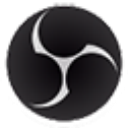OBS Studio,简称OBS,是一款开源的直播和视频录制软件,由Streamlabs团队开发。OBS以其简单易用、功能强大、灵活性强而受到广大视频制作者和直播主播的青睐。OBS提供了实时的视频和音频录制、视频渲染和流媒体直播等功能,广泛应用于游戏直播、在线教育、个人Vlog等领域。
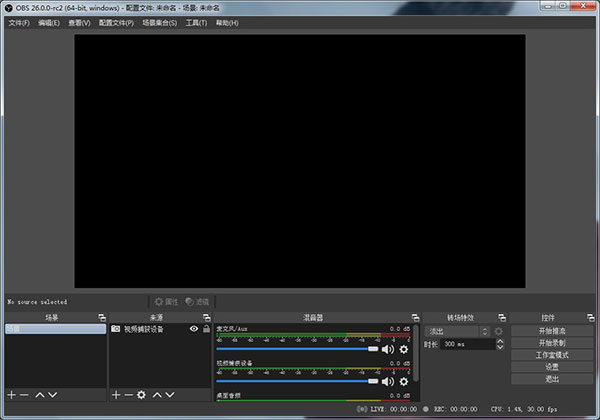
软件功能
1、编码使用H264(X264)和AAC。
2、支持英特尔快速同步视频(QSV)和NVENC。
3、无限数量的场景和来源。
4、直播RTMP流媒体to Twitch, YouTube, DailyMotion, Hitbox和更多。
5、MP4或者FLV文件输出。
6、基于GPU的高性能游戏流媒体游戏捕获。
7、支持DirectShow捕获设备(摄像头、采集卡、等)。
8、Windows8操作系统高速监控捕捉支持。
9、双线性或lanczos3重采样。
OBS Studio使用教程
OBS Studio怎么设置画质
1、首先打开电脑上的OBS软件,进入OBS后点击界面右下角的【设置】按钮

2、进入设置界面后,我们先点击该界面左侧栏的【输出】按钮
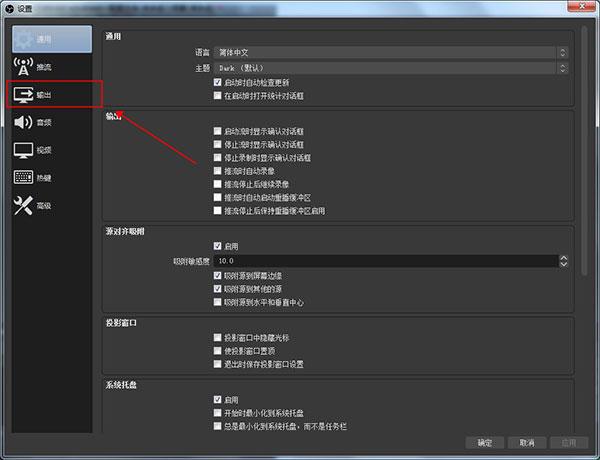
3、进入输出设置界面后,点击【视频比特率】旁边的输入框将视频比特率设置为【3600以上】(理论上该值越高越好)
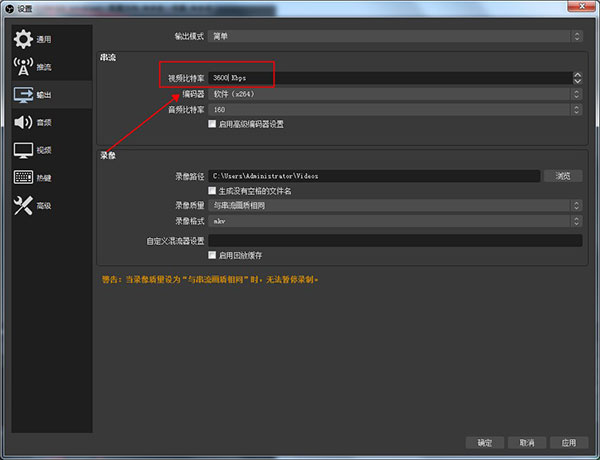
4、勾选"启用高级编码器设置",然后再找到下方的【编码器预设】设置,将其设置为【slower】
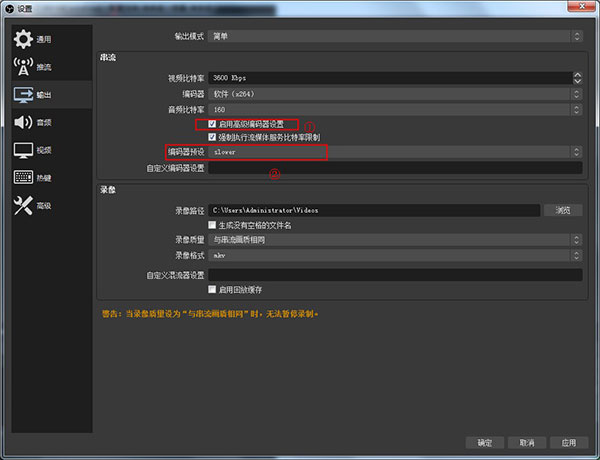
5、设置完成上面两个后,再点击界面左侧栏的【视频】按钮
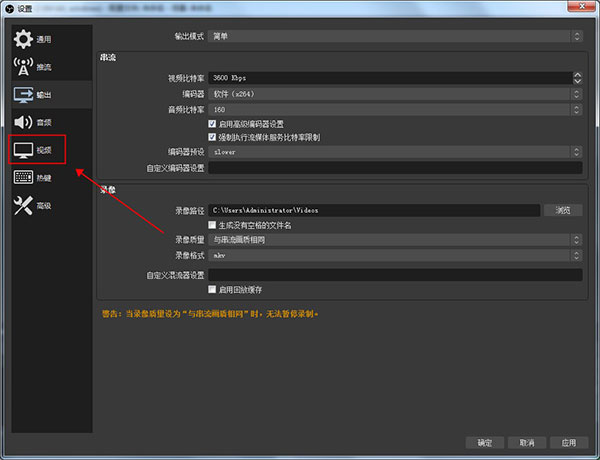
6、进入视频设置界面后,将基础分辨率和输出分辨率设置为最高(如图所示小编的电脑最高为1920×1080)
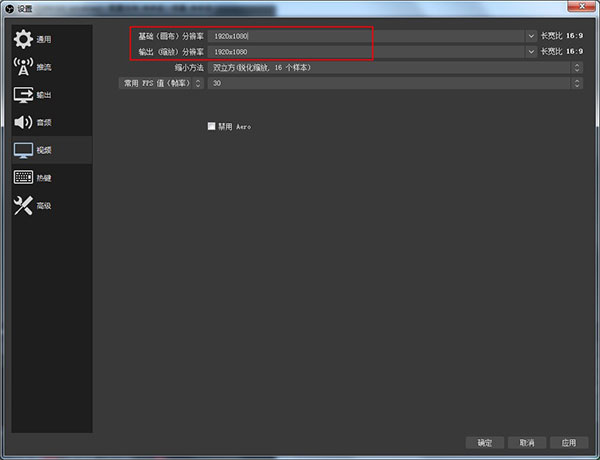
7、设置完成两个分辨率后,将【缩小方法】设置为最后一个选项(如图所示)
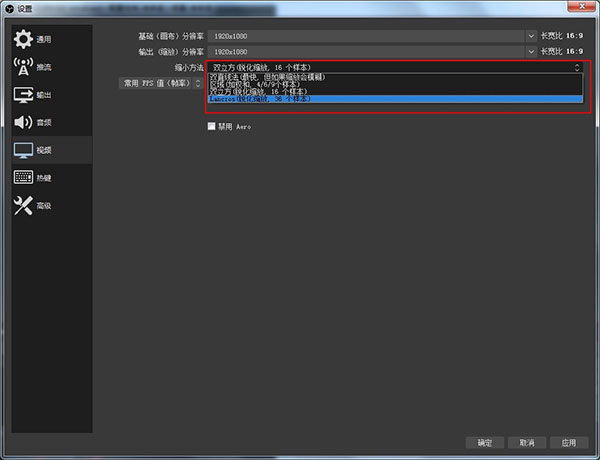
8、设置完成缩小方法后,我们再将下方的FPS值设置为【60】也就是最大值
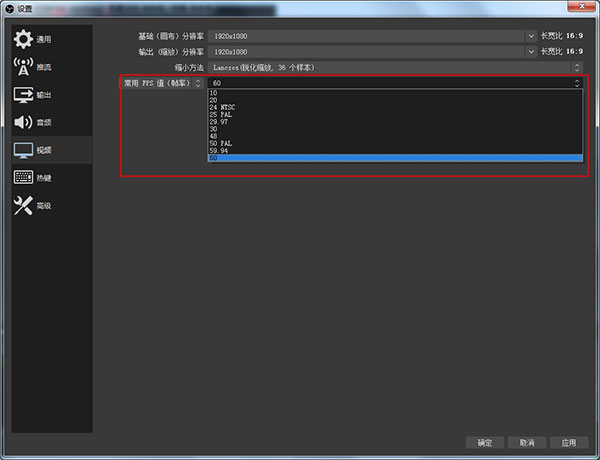
9、所有设置都完成后,点击该界面右下角的【确认】按钮进行保存设置
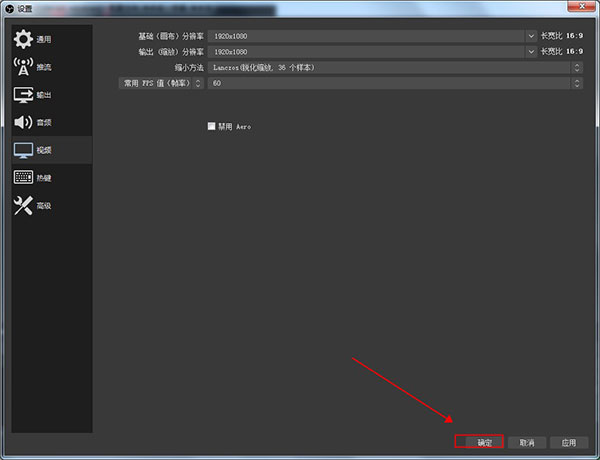
OBS Studio亮点
1. 开源免费:OBS Studio是一款开源软件,用户可以免费下载和使用,无需支付任何费用。2. 简单易用:OBS的界面设计简洁直观,用户可以轻松上手,无需具备专业知识。通过简单的设置,用户就可以开始直播或录制视频。
3. 多路输入:OBS支持多路视频输入,包括摄像头、游戏画面、桌面截图等,用户可以根据自己的需求选择不同的视频源。
4. 自定义场景:OBS允许用户创建多个场景,并可以随时切换,满足不同直播或录制需求。
5. 高质量渲染:OBS采用了高效的渲染引擎,可以实现高质量的直播和视频录制,满足专业用户的需求。
6. 实时预览:OBS提供了实时预览功能,用户可以在直播或录制前查看视频效果,确保一切准备就绪。
7. 屏幕录制:OBS不仅支持视频直播,还可以进行屏幕录制,方便用户记录和分享自己的操作过程。
问题解答
1、OBS Studio是什么软件?
答:OBS Studio是一款跨平台开源免费专业的视频主播直播工具录制软件。
2、OBS Studio怎么用?
答:运行软件后,依次设置场景、来源、最大码率等编码、广播、FMS URL 串流码获取地址、分辨率、帧率(fps)、音效、麦克风、添加完毕后,进入游戏读取画面在按照上面的步骤,添加一个游戏源就可以了,保证服务器和串流码填写正确后,选择开始串流,进入游戏后,把图像改为无边框或全屏模式。
3、OBS Studio录制的视频在哪里?
答:软件默认输出位置:C:\Users\Administrator\Videos
OBS Studio是一款功能丰富、操作简便、灵活性强的直播和视频录制软件。无论你是游戏主播、在线教育讲师还是个人Vlog创作者,OBS都可以满足你的需求。它的开源免费、跨平台支持和高品质的直播和录制功能,让用户可以随时随地分享自己的精彩瞬间。